שְׁאֵלָה
בעיה: כיצד לתקן את המיקרופון של Corsair שלא עובד על Windows?
היי. אני מקבל את הבעיה עם האוזניות שלי. הקורסייר. זה לא עובד אצלי בווינדוס. לפעמים גם הסאונד לא מצליח לי, אבל הבעיה העיקרית היא עם המיקרופון שלא קולט שום צלילים בזמן שאני משחק עם החברים שלי באינטרנט. זה עובד בסדר בטלפון שלי, אז הבעיה היא עם Windows, אני בטוח. תעזור לי.
תשובה פתורה
מיקרופון Corsair לא עובד על Windows היא הבעיה שאנשים נתקלים בה כשהאוזניות מפסיקות לעבוד, והחזרה על הנושא נהיית מאוד מעצבנת כאשר המיקרופון נחוץ לעבודה מקוונת או לימוד. הדיווחים הנפוצים של משתמשים מראים שאיכות האות יכולה להשפיע על היכולת להקליט אודיו. גם הגדרות המערכת יכולות להיות שגויות, ולכן הבעיה מתרחשת.
הבעיה עלולה לדרוש התקנה מחדש של מנהלי ההתקן של האוזניות כאשר אלה פגומים או מושפעים אחרת. בעיות בנהגים
בעיות אלו יכולות להיות מופעלות על ידי שדרוג מערכת ההפעלה של Windows מכיוון שיש בעיות הנגרמות על ידי קובץ המערכת החסר או מוביל שגוי של מערכת ההפעלה. שדרוגי תוכנה יכולים גם להוביל לבעיות בציוד ובתאימות. בדוק את העדכונים העדכניים יותר ללא באגים, למשל.[2]
הדרך המהירה לתקן את המיקרופון של Corsair שלא עובד ב-Windows תהיה ניתוק וחיבור מחדש של האוזניות או המיקרופון, בדיקת אפשרות ההפעלה במערכת ובהגדרות ברירת המחדל. בעיות אלו יכולות להיות קשורות לתוכנות זדוניות קודמות[3] זיהומים ושאריות, אז רוץ תמונה מחדשמכונת כביסה מאק X9 לטפל בקבצים ובתוכניות המושפעים אם אלו הם הגורם השורשי לפני שתמשיך עם פתרונות ידניים.
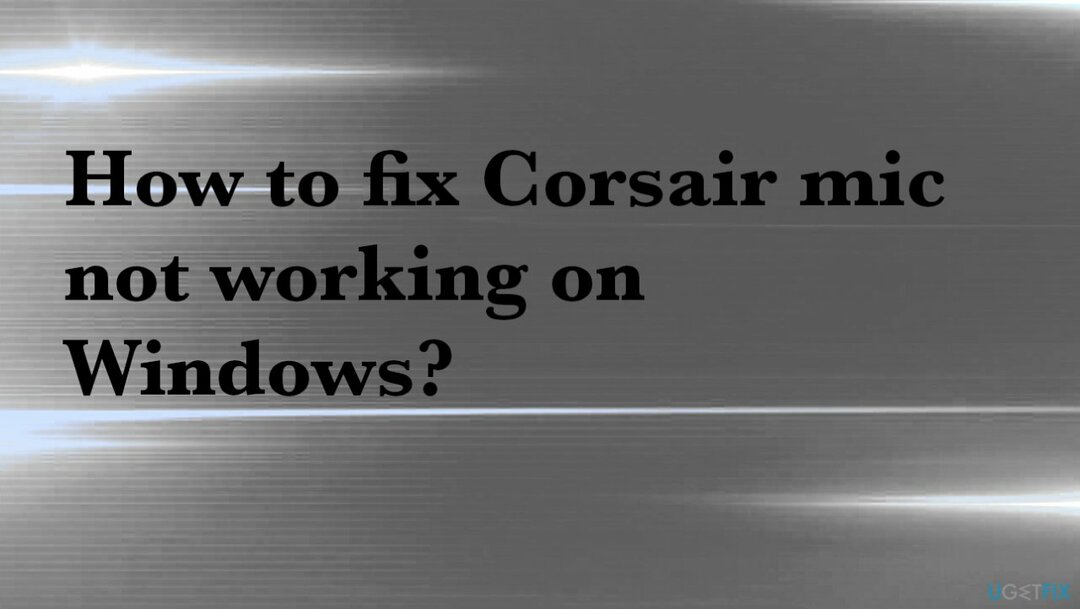
1. הפוך את Corsair למכשיר ברירת המחדל
כדי לתקן מערכת פגומה, עליך לרכוש את הגרסה המורשית של תמונה מחדש תמונה מחדש.
- לִפְתוֹחַ לוח בקרה.
- שינוי הצג לפיל אייקונים גדולים.
- בחר נשמע.
- נווט אל לשונית הקלטה.
- לחץ לחיצה ימנית על Corsair Microphone ובחר בלחצן מאפיינים.
- עבור ללשונית מתקדם בחלון מאפייני המיקרופון וסמן את פורמט ברירת מחדל סָעִיף.
- בחר 2ערוץ, 16 סיביות, 44100 הרץ (איכות CD).
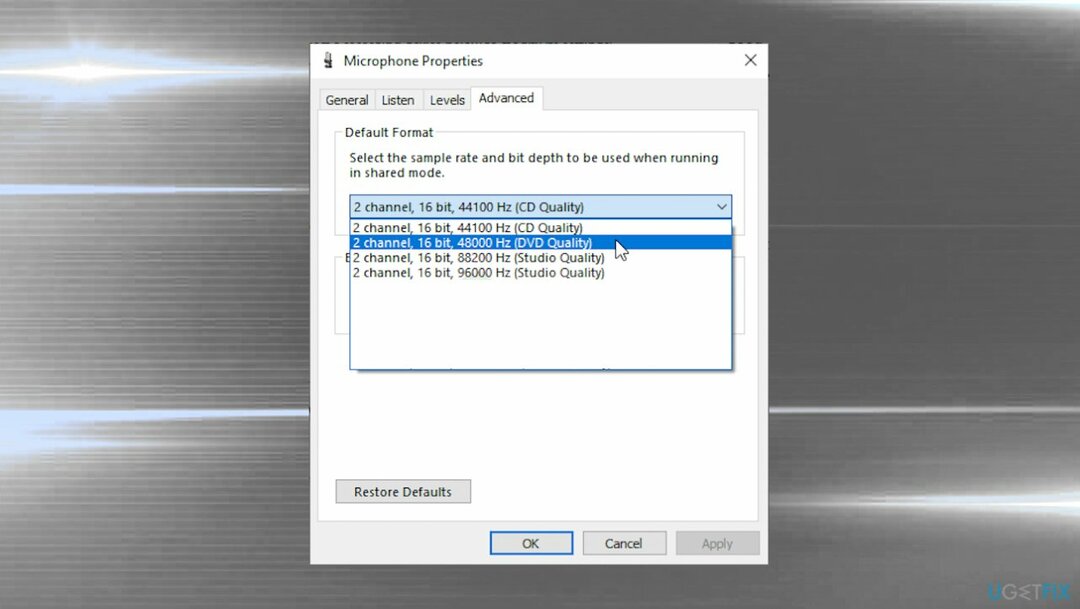
- לאחר מכן חזור לחלון סאונד.
-
מקש ימני את המכשיר ובחר נקבע כברירת מחדל.
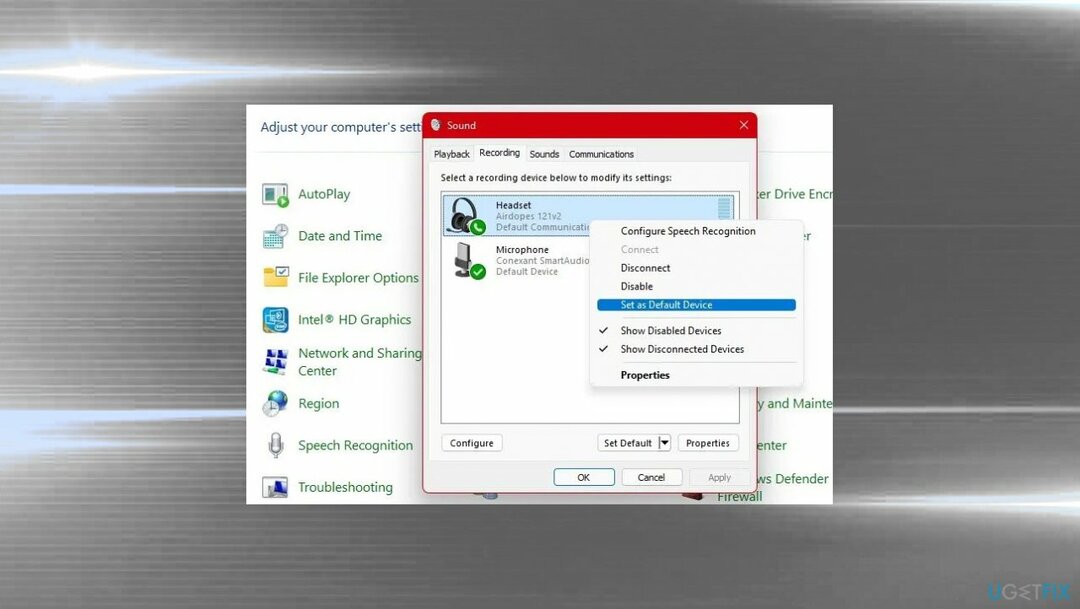
- נְקִישָׁה להגיש מועמדות ו בסדר.
2. פתרון בעיות
כדי לתקן מערכת פגומה, עליך לרכוש את הגרסה המורשית של תמונה מחדש תמונה מחדש.
- לִפְתוֹחַ הגדרות.
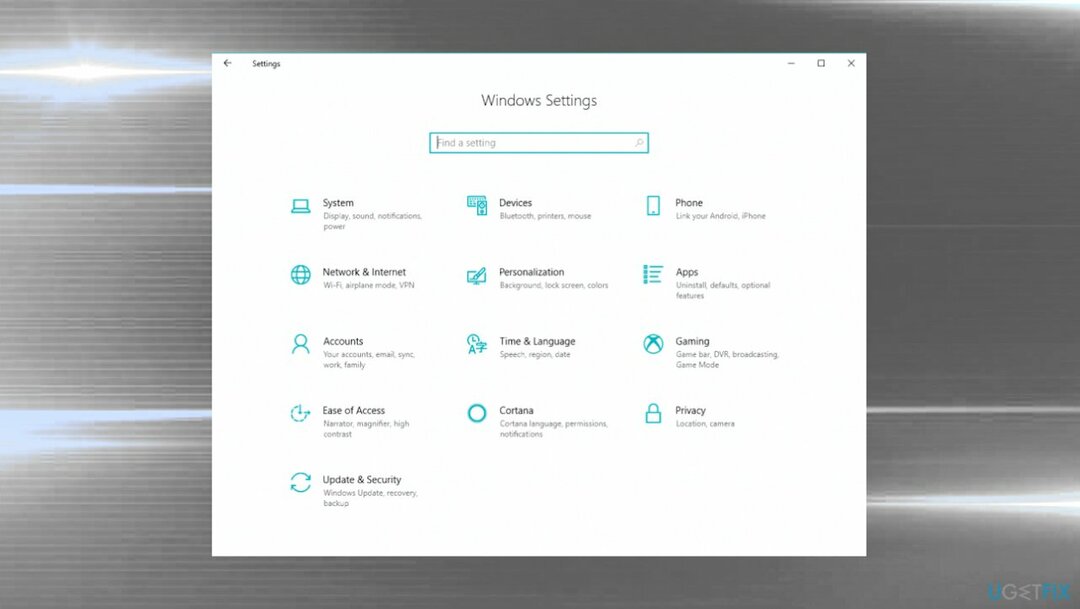
- נְקִישָׁה מערכתאוֹעדכון ואבטחה ב-Windows 10.
- מכה פתרון בעיות.
- פותרי תקלות אחרים/נוספים.
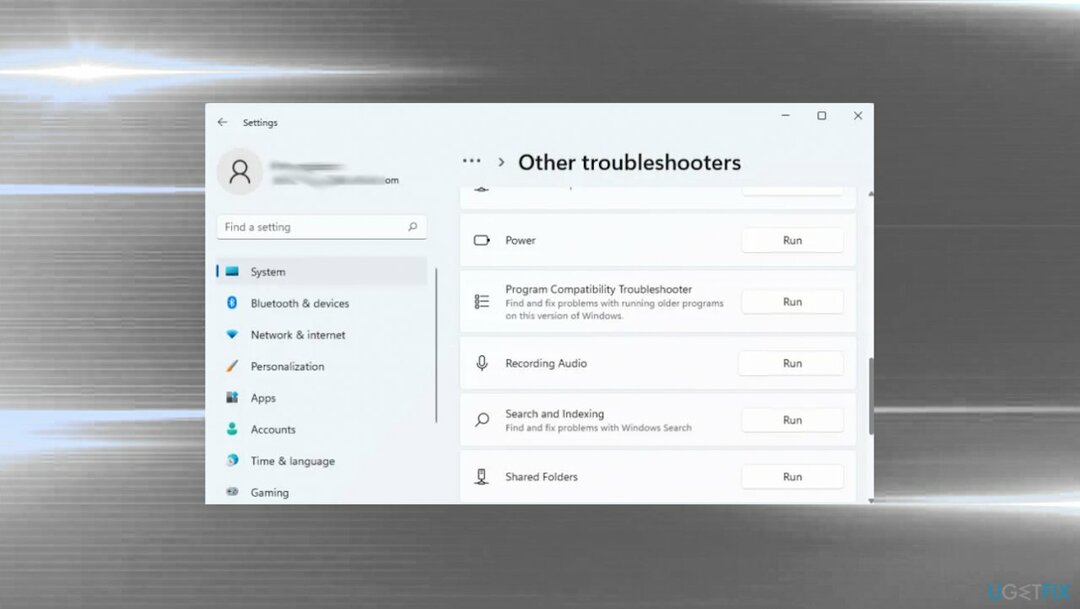
- חפש את פותר הבעיות בהקלטת אודיו.
- לאחר מכן לחץ על הפעל את פותר הבעיות לַחְצָן.
3. התקן מחדש מנהלי התקן שמע
כדי לתקן מערכת פגומה, עליך לרכוש את הגרסה המורשית של תמונה מחדש תמונה מחדש.
- לִפְתוֹחַ מנהל התקן.
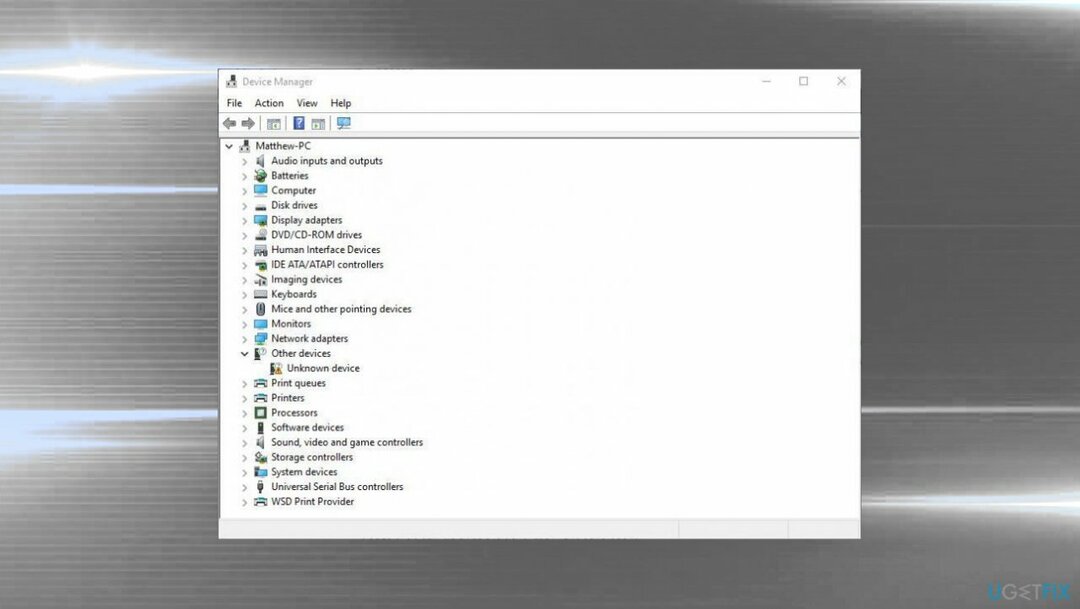
- לְהַרְחִיב בקרי סאונד, וידאו ומשחקים.
- מקש ימני מנהל התקן האודיו של Corsair ובחר הסר את ההתקנה מכשיר מהתפריט.
- הפעל מחדש את המחשב.
- יש להתקין מנהלי התקנים אוטומטית מאפס לאחר האתחול מחדש.
4. אפשר לאפליקציות לגשת למיקרופון
כדי לתקן מערכת פגומה, עליך לרכוש את הגרסה המורשית של תמונה מחדש תמונה מחדש.
- פתח את ה הגדרות האפליקציה על ידי לחיצה על מקשי Windows ו-I. אתה יכול גם לחפש אותו.
- עבור אל פְּרָטִיוּת סָעִיף.
- בצד שמאל של החלון, אתה אמור לראות את הרשאות אפליקציה סָעִיף.
- גלול למטה עד שתגיע מִיקרוֹפוֹן ולחץ על זה.
- בדוק אם ה גישה למיקרופון עבור מכשיר זה האפשרות מופעלת. אם לא, לחץ על שינוי והפעל את המחוון.
- החלף את המחוון מתחת ל אפשר לאפליקציות לגשת למיקרופון שלך אפשרות ל עַל.
- גלול למטה ברשימת האפליקציות המותקנות במחשב שלך. העבר את המחוון לצד האפליקציות שברצונך לספק גישה.
- הפעל מחדש את המחשב.
תקן את השגיאות שלך באופן אוטומטי
צוות ugetfix.com מנסה לעשות כמיטב יכולתו כדי לעזור למשתמשים למצוא את הפתרונות הטובים ביותר לביטול השגיאות שלהם. אם אינך רוצה להיאבק בטכניקות תיקון ידניות, אנא השתמש בתוכנה האוטומטית. כל המוצרים המומלצים נבדקו ואושרו על ידי אנשי המקצוע שלנו. הכלים שבהם אתה יכול להשתמש כדי לתקן את השגיאה שלך מפורטים להלן:
הַצָעָה
לעשות את זה עכשיו!
הורד תיקוןאושר
להבטיח
לעשות את זה עכשיו!
הורד תיקוןאושר
להבטיח
אם לא הצלחת לתקן את השגיאה שלך באמצעות Reimage, פנה לצוות התמיכה שלנו לקבלת עזרה. אנא, הודע לנו את כל הפרטים שאתה חושב שאנחנו צריכים לדעת על הבעיה שלך.
תהליך תיקון פטנט זה משתמש במסד נתונים של 25 מיליון רכיבים שיכולים להחליף כל קובץ פגום או חסר במחשב של המשתמש.
כדי לתקן מערכת פגומה, עליך לרכוש את הגרסה המורשית של תמונה מחדש כלי להסרת תוכנות זדוניות.

הגן על הפרטיות המקוונת שלך עם לקוח VPN
VPN הוא קריטי כשזה מגיע פרטיות המשתמש. עוקבים מקוונים כגון עוגיות יכולים לשמש לא רק פלטפורמות מדיה חברתית ואתרים אחרים, אלא גם ספק שירותי האינטרנט שלך והממשלה. גם אם תחיל את ההגדרות המאובטחות ביותר דרך דפדפן האינטרנט שלך, עדיין ניתן לעקוב אחריך באמצעות אפליקציות שמחוברות לאינטרנט. חוץ מזה, דפדפנים ממוקדי פרטיות כמו Tor is אינם בחירה אופטימלית בגלל ירידה במהירויות החיבור. הפתרון הטוב ביותר לפרטיות האולטימטיבית שלך הוא גישה פרטית לאינטרנט - היה אנונימי ומאובטח באינטרנט.
כלי שחזור נתונים יכולים למנוע אובדן קבצים לצמיתות
תוכנת שחזור נתונים היא אחת האפשרויות שיכולות לעזור לך לשחזר את הקבצים שלך. ברגע שאתה מוחק קובץ, הוא לא נעלם באוויר - הוא נשאר במערכת שלך כל עוד לא נכתבים עליו נתונים חדשים. Data Recovery Pro היא תוכנת שחזור המחפשת עותקי עבודה של קבצים שנמחקו בתוך הכונן הקשיח שלך. על ידי שימוש בכלי, תוכל למנוע אובדן של מסמכים יקרי ערך, עבודות בית ספר, תמונות אישיות וקבצים חיוניים אחרים.